Kako ustvariti vzdevke in vzdevke za e-pošto iCloud

To vam omogoča pošiljanje in prejemanje e-pošte, ne da bi morali razkriti svoj pravi e-poštni naslov.

Ena od prednosti uporabe računa iCloud za e-pošto je ta, da omogoča uporabo e-poštnih vzdevkov. To vam omogoča pošiljanje in prejemanje e-pošte, ne da bi razkrili svoj pravi e-poštni naslov. Poleg tega vam omogoča tudi nastavitev spletnih storitev, prijavo na spletna mesta in zaščito vašega pravega e-poštnega naslova pred pošiljatelji neželene pošte in hekerji. Kako torej ustvariti e-poštni vzdevek iCloud? Ugotovimo spodaj.
Opomba: ne pozabite, da lahko nastavite največ tri vzdevke (vzdevke) za svoj e-poštni račun iCloud.
Kako ustvariti e-poštni vzdevek iCloud
Za nastavitev e-poštnega vzdevka sledite spodnjim korakom.
1. S spletnim brskalnikom v računalniku pojdite na iCloud.com, nato se prijavite s svojim Apple ID-jem in geslom.
2. Po uspešni prijavi kliknite Pošta .
3. Kliknite ikono zobnika za nastavitve v spodnjem levem kotu okna in izberite » Nastavitve «.

4. Na kartici Računi kliknite » Dodaj vzdevek «.

5. Vnesite vzdevek za svoj e-poštni naslov iCloud. Videli boste tudi možnost označevanja vzdevka, kar je lahko uporabno za kasnejše upravljanje mape »Prejeto«.
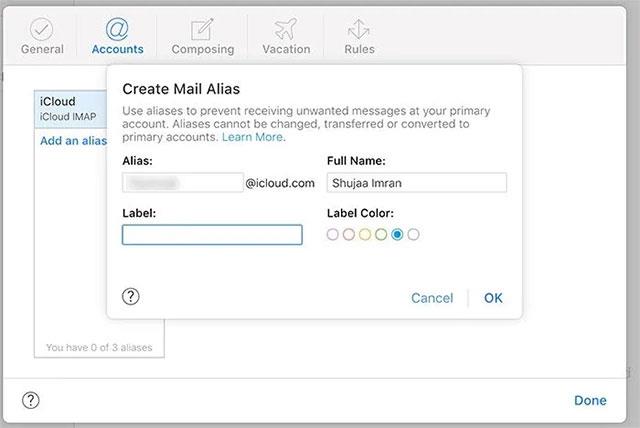
6. Kliknite V redu in končano.
Ko so vzdevki nastavljeni, jih morate omogočiti tudi v napravah iOS in macOS, da omogočite pošiljanje pošte s teh naslovov.
Omogočite vzdevke iCloud v sistemu iOS
1. V napravi iOS ali iPadOS odprite aplikacijo Nastavitve.
2. Tapnite svoj Apple ID.
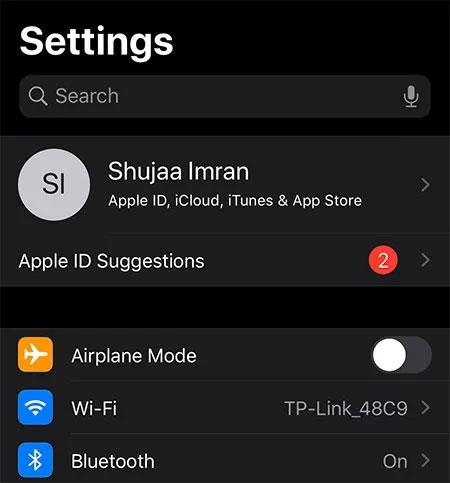
3. Izberite “ iCloud -> Mail ”.
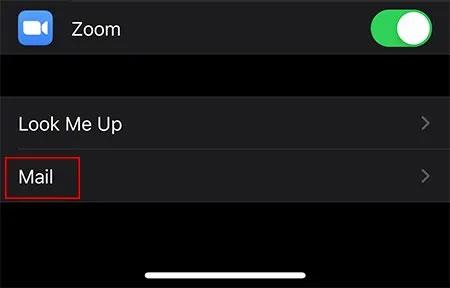
4. V razdelku » Dovoli pošiljanje iz « omogočite vzdevek e-pošte, ki ga želite uporabiti v svoji napravi.

Omogočite vzdevke iCloud v sistemu macOS
1. Odprite aplikacijo Mail na vašem Macu.
2. V zgornji menijski vrstici se pomaknite na “ Mail -> Preferences ”.
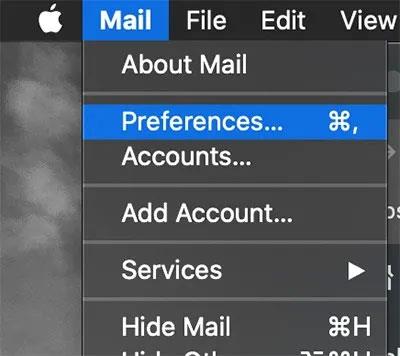
3. Kliknite zavihek Računi in v levi stranski vrstici izberite svoj račun iCloud.
4. V razdelku Informacije o računu kliknite meni E-poštni naslov in izberite » Uredi e-poštne naslove «.
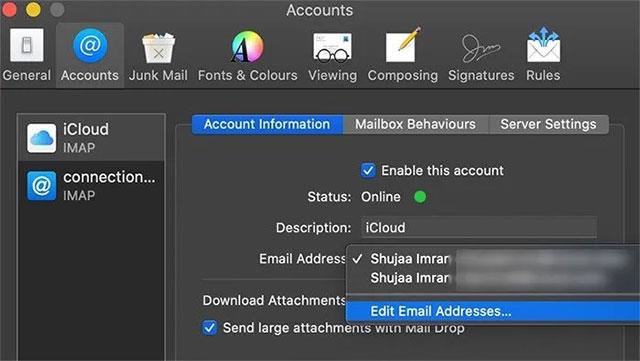
To bo zagnalo brskalnik in odprlo spletno mesto icloud.com. Vnesite svoje poverilnice za Apple ID in po želji upravljajte svoj e-poštni naslov.
Če imate raje VMware kot VirtualBox, lahko ustvarite virtualni stroj macOS Monterey z uporabo VMware, ki deluje natanko tako kot VirtualBox.
Ta članek vas bo vodil skozi preproste korake, ki jih morate izvesti, da izbrišete (pozabite) predhodno povezano omrežje WiFi na vašem Macu.
Nastavitev gesla v računalniku je najpreprostejši način za zaščito vašega računalnika pred nepooblaščenim dostopom ali vdorom v računalnik za dostop do vaših dokumentov ali osebnih podatkov.
V zadnjem času se Java sooča z velikimi varnostnimi težavami, v tem orodju je veliko ranljivosti. Hekerji lahko ukradejo pomembne informacije. Zato morate za zagotovitev varnosti informacij odstraniti Javo iz spletnega brskalnika vašega računalnika.
Potrebujete branje pogona Mac v sistemu Windows? Današnji članek vam bo povedal vse, kar morate vedeti, da bo vaš pogon Mac deloval v sistemu Windows.
DPI (dots per inch) je enota za merjenje občutljivosti računalniške miške. Višji kot je DPI, dlje se lahko kazalec na zaslonu premika po zaslonu vsakič, ko premaknete miško.
Tips.BlogCafeIT vas bo vodil, kako namestiti Windows 10 na MacBook Pro (različica 2016 in novejša).
Skrivanje ali skrivanje mape ali datoteke v vašem računalniku delno zagotavlja varnost in varnost informacij v tej mapi ali datoteki, da jih drugi ne najdejo.
Nekateri raziskovalci menijo, da je svetloba, ki jo oddajajo računalniki, vzrok za pomanjkanje spanja in nemiren spanec mnogih ljudi. K sreči obstaja rešitev – funkcija za omejevanje modre svetlobe v računalnikih PC in Mac – ki vam bo pomagala rešiti te težave s pomanjkanjem spanja.
Če vaš računalnik, Mac ali naprave Android, iOS ne morejo gledati videoposnetkov na YouTubu ali ne morejo naložiti videoposnetkov ali se videoposnetki ne predvajajo,... potem lahko uporabite nekaj spodnjih rešitev, da odpravite napako. .









